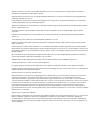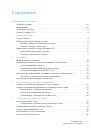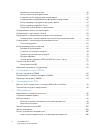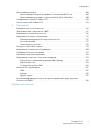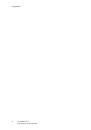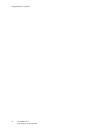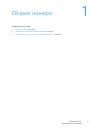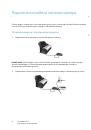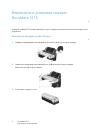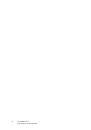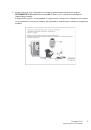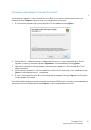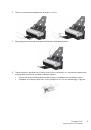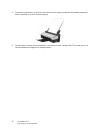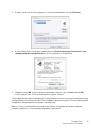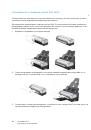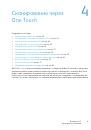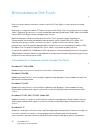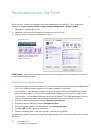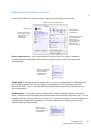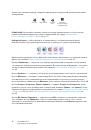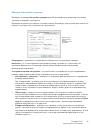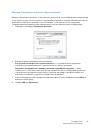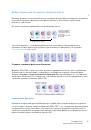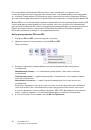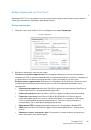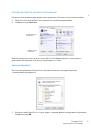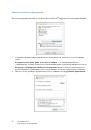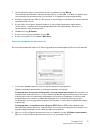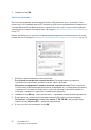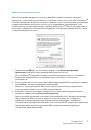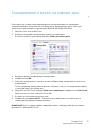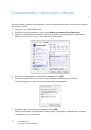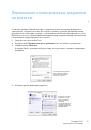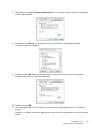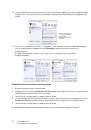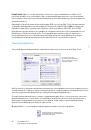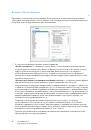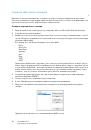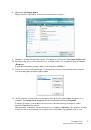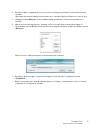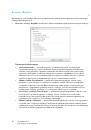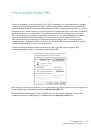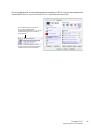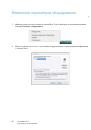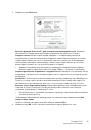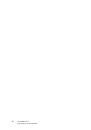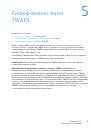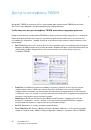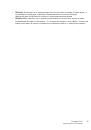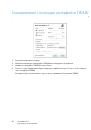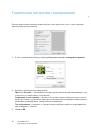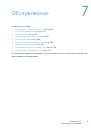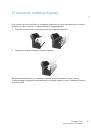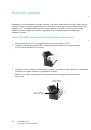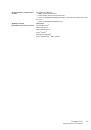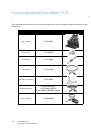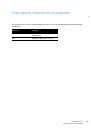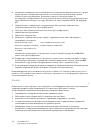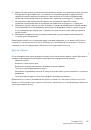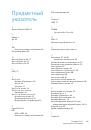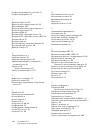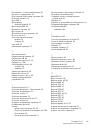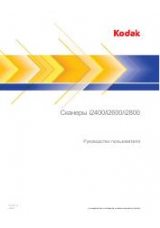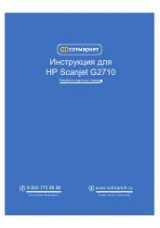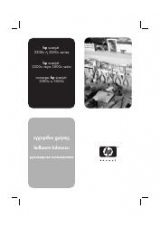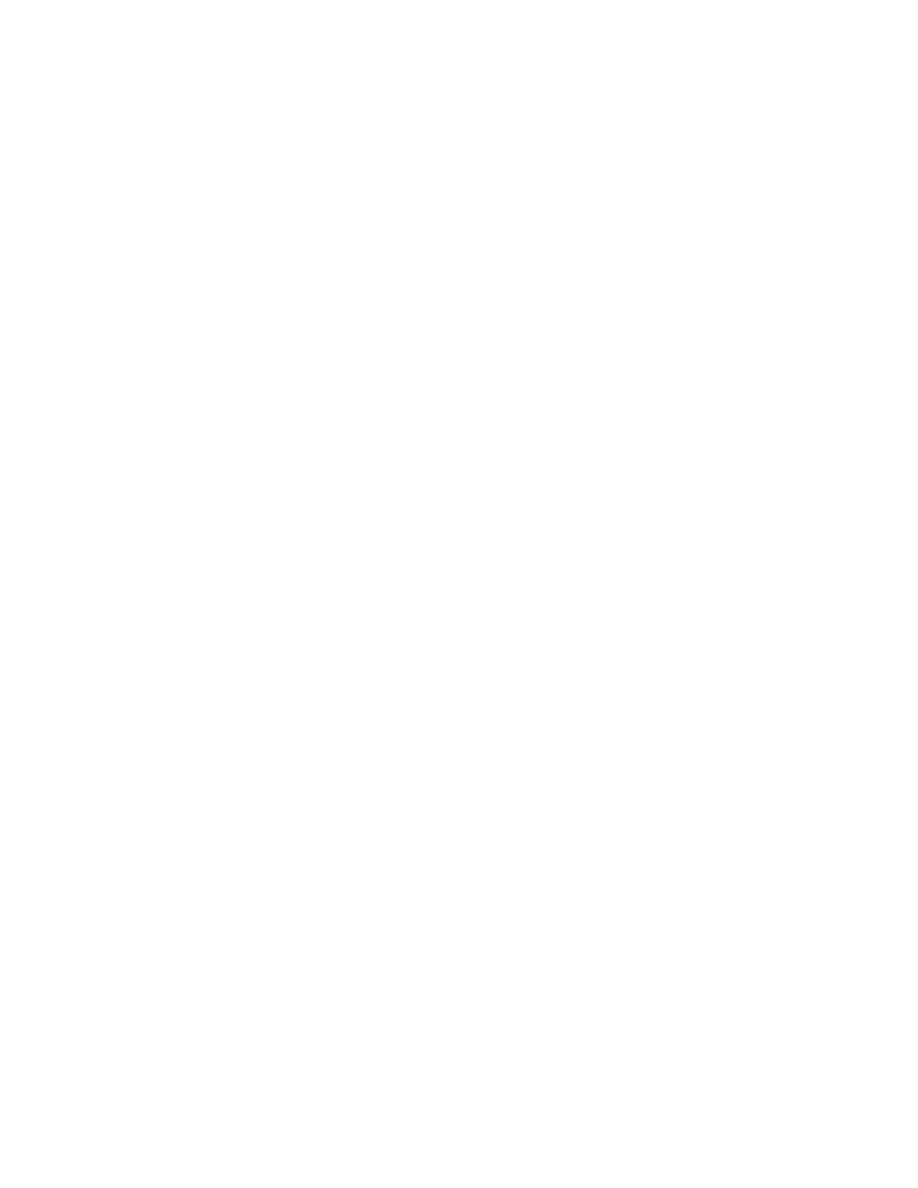
DocuMate 3115
руководство пользователя
106
Поиск и устранение неисправностей
В дополнение к информации о поиске и устранении неисправностей, представленной в этом
разделе, см. файл Readme, расположенный на установочном компакт-диске. В файле Readme
содержатся дополнительные сведения, которые могут помочь в диагностике проблем со
сканером.
Если процедуры поиска и устранения неисправностей, описанные здесь и в файле Readme, не
приводят к устранению проблемы, чтобы получить дополнительную техническую информацию,
зайдите на веб-сайт
www.xeroxscanners.com
.
Проблема: сканер не выполняет сканирование. В чем дело?
Проверьте наличие одной из указанных ниже возможных причин.
•
Кабель не подключен, или подключен неправильно?
Проверьте подключение кабеля.
Убедитесь в том, что USB-кабель вставлен правильно.
•
Светится ли индикатор состояния сканера?
Если нет, то вставьте USB-кабель в другой порт
компьютера.
•
Перезапустили ли вы компьютер после установки программного обеспечения?
Если нет,
то, возможно, не загрузились все необходимые файлы программного обеспечения.
Попробуйте перезагрузить компьютер.
•
Сканер подключен к концентратору USB?
Попробуйте подключить его напрямую к USB-
порту компьютера.
•
Вы выбрали другой интерфейс TWAIN для получения изображений?
Если вы используете
на своем компьютере несколько устройств TWAIN, таких как цифровые камеры, то,
возможно, выбран другой источник для изображения.
Проблема: во время установки получено сообщение об ошибке: «Установка PaperPort не
завершена». Что делать?
Во время установки произошел сбой. Необходимо перезагрузить компьютер и затем снова
запустить установку PaperPort.
Проблема: во время установки произошел сбой. Если установка завершается, параметры
сканера One Touch 4.0, судя по всему, работают неправильно. Что делать?
Возможная причина состоит в том, что некоторые драйверы для другого сканера уже установлены
на компьютере. Они вступают в конфликт с параметрами установки One Touch. Удалите эти
драйверы, а затем переустановите сканер Xerox. Дополнительную информацию об удалении
драйверов см. в документации другого сканера. Можно также использовать основные шаги из
раздела
на стр. 109, но вместо деинсталляции One Touch 4.0 удалите
драйверы другого сканера. После деинсталляции драйверов другого сканера удалите One Touch 4.0,
используя инструкции на стр. 109. Затем переустановите его, следуя шагам на стр. 11.